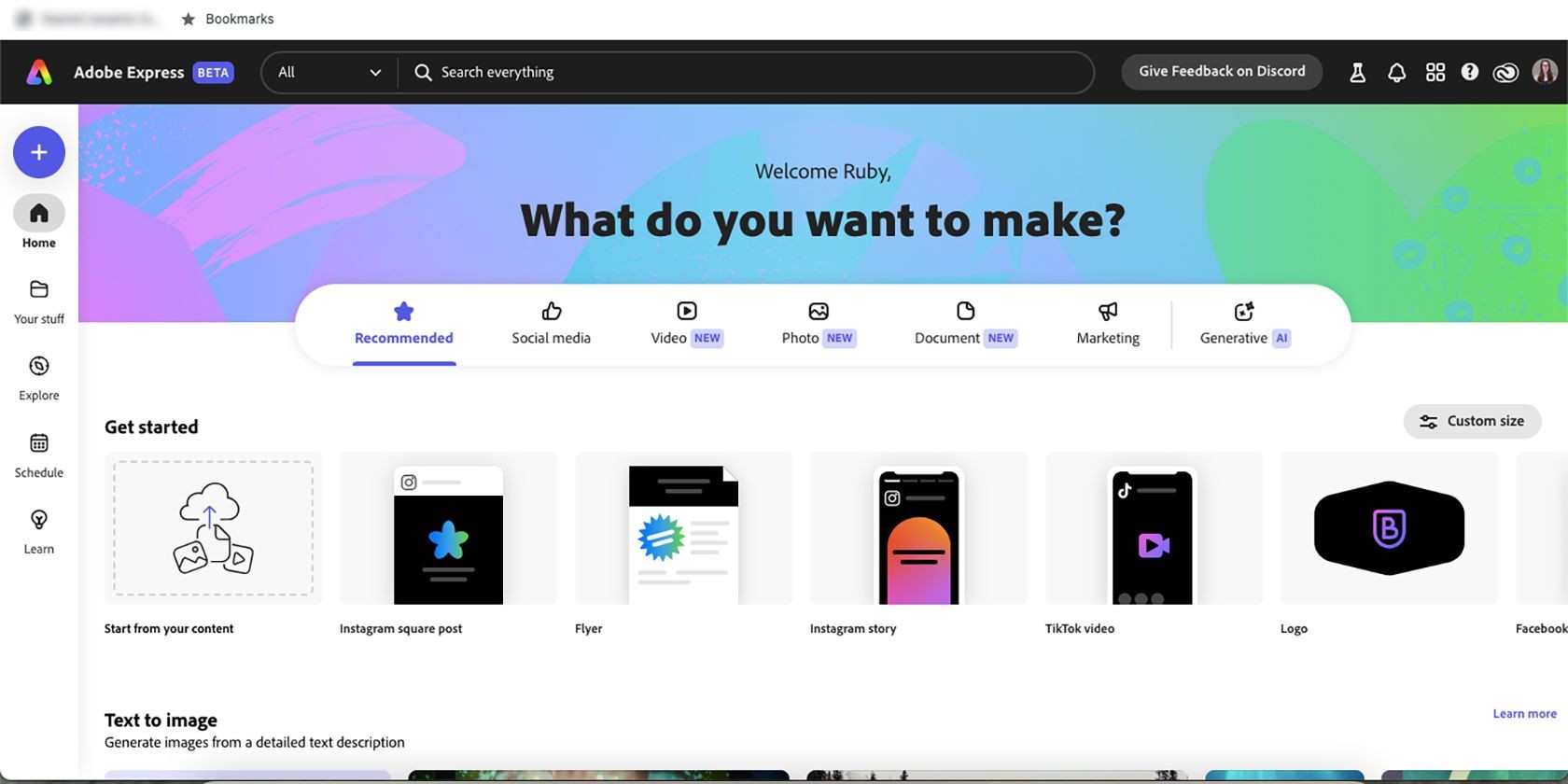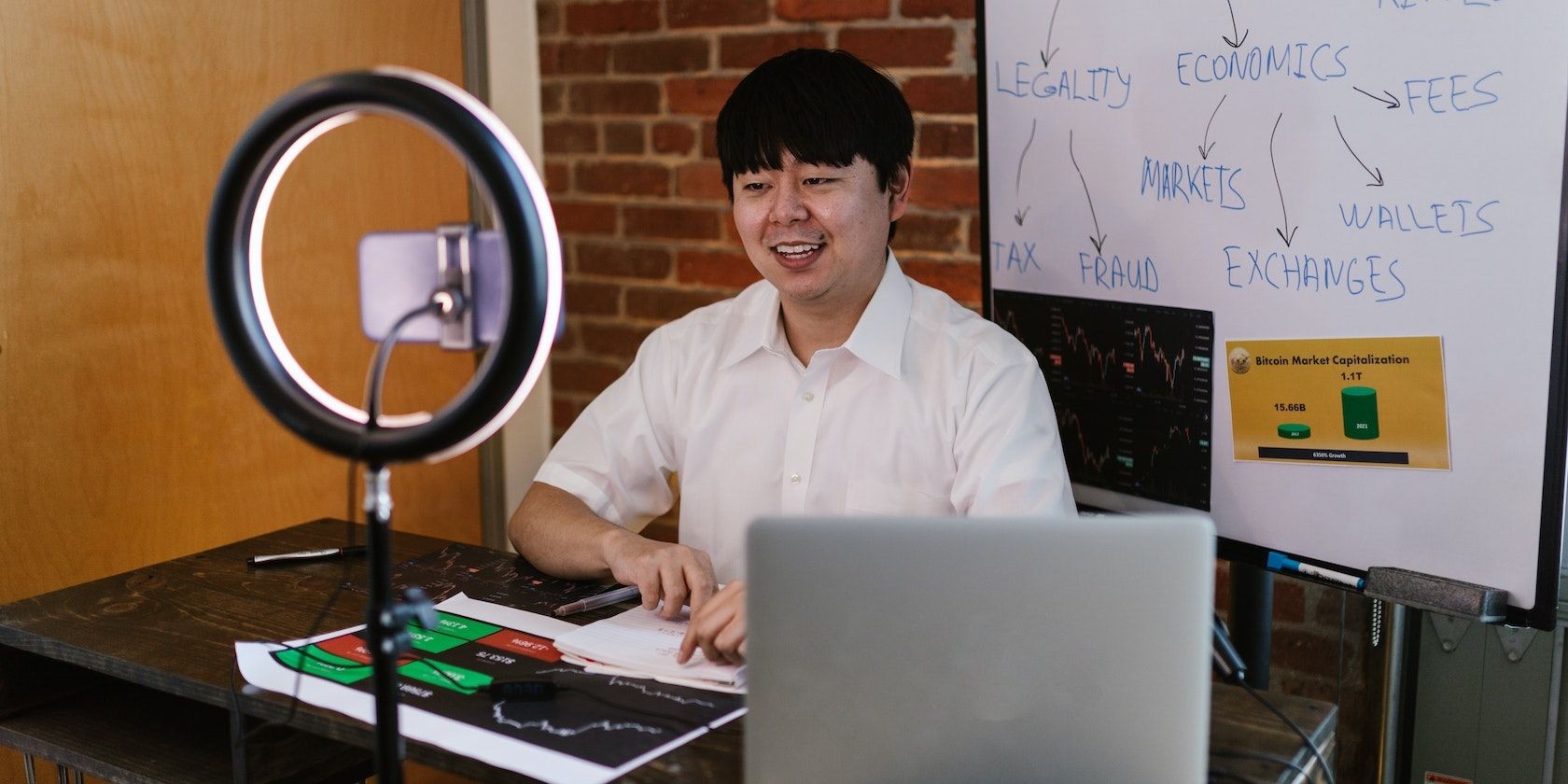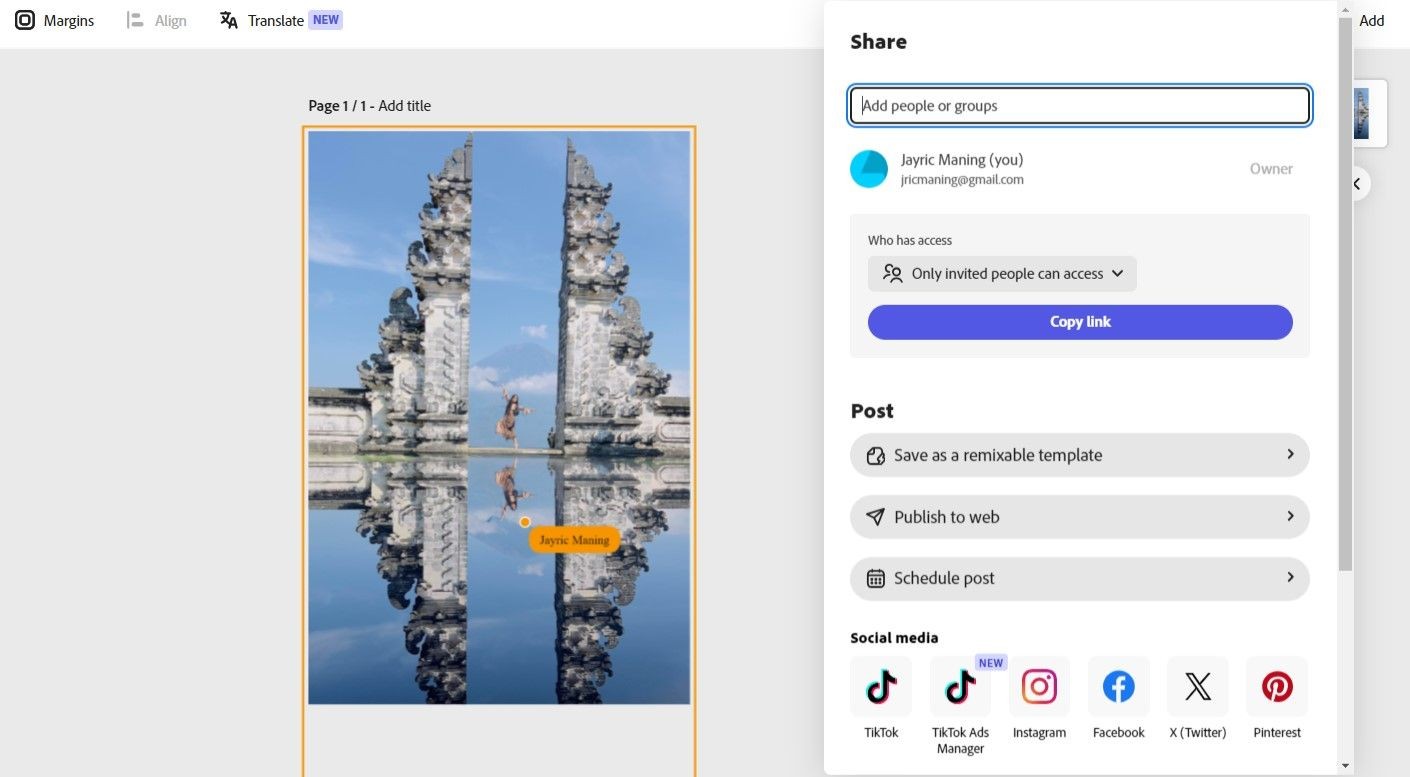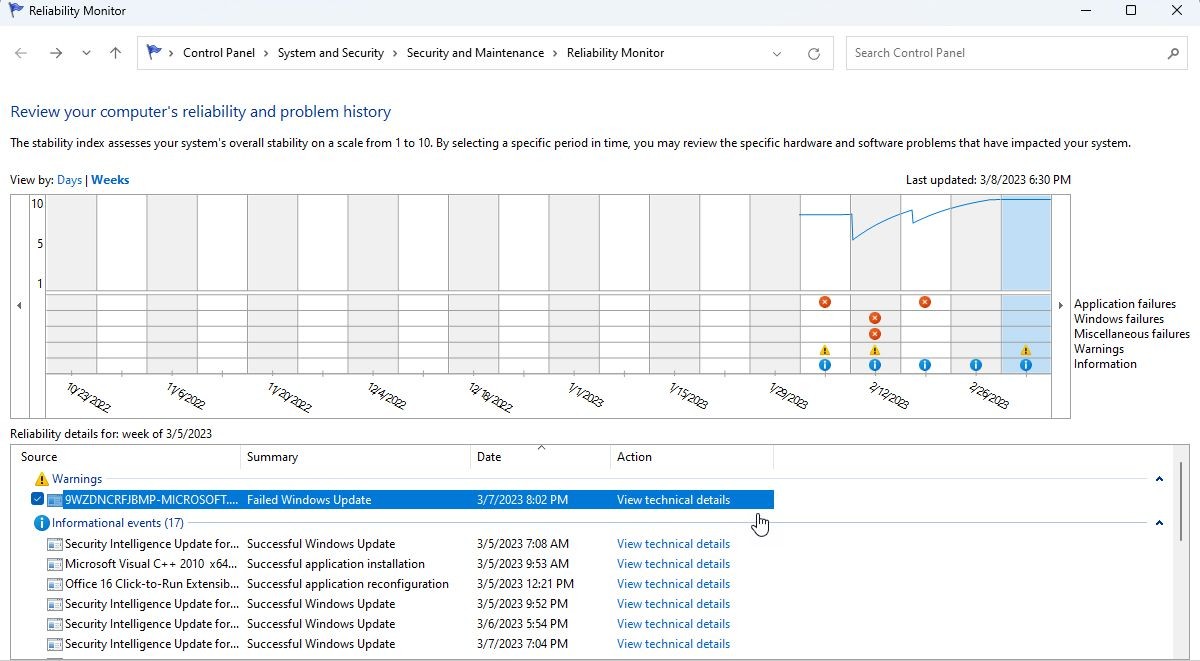Contents
Trước đây, việc thay đổi kích thước hình ảnh luôn khiến tôi cảm thấy khó khăn cho đến khi tôi khám phá ra phương pháp bảo vệ dựa trên kênh của Photoshop. Hiện tại, tôi có thể thay đổi kích thước hình ảnh mà không lo bị méo hay biến dạng, giúp quá trình này trở nên đơn giản hơn rất nhiều.
Cách Sử Dụng Content-Aware Scale Để Bảo Vệ Đối Tượng Chính
Phương pháp này hoạt động tốt nhất với những hình ảnh có sự phân biệt rõ ràng giữa tiền cảnh và hậu cảnh, và hậu cảnh không quá phức tạp. Ví dụ, các hậu cảnh đơn giản như bãi biển, bức tường, hoặc rèm cửa là lý tưởng.
Hãy chọn một trong hai phương pháp thay đổi kích thước dựa trên nội dung tùy thuộc vào tính chất của bức ảnh của bạn. Bắt đầu bằng cách mở một hình ảnh trong Photoshop và chuyển đổi nó thành một lớp trong bảng Layers.
Phương Pháp 1: Thay Đổi Kích Thước Trực Tiếp Nhanh Chóng Và Đơn Giản
Bắt đầu bằng cách sử dụng công cụ Crop để mở rộng khung vẽ để hậu cảnh có không gian để kéo dài.
Với lớp đã chọn, vào Edit > Content-Aware Scale. Photoshop sẽ đặt một khung bao quanh hình ảnh với một điểm tham chiếu ở trung tâm của đối tượng. Đây là điểm cố định xung quanh đó hình ảnh sẽ được thay đổi kích thước.
 Thiết lập Photoshop
Thiết lập Photoshop
Kéo một tay cầm trên khung để thay đổi kích thước hình ảnh theo hướng mong muốn. Lưu ý rằng chỉ có hậu cảnh bị kéo dài trong khi đối tượng của bạn giữ nguyên tỷ lệ gốc. Nhấn Enter để hoàn tất chỉnh sửa.
Làm việc với hình ảnh có độ phân giải cao để có kết quả tốt nhất và thực hiện các điều chỉnh từng bước thay vì kéo dài quá mức.
Phương Pháp 2: Bảo Vệ Đối Tượng Với Kênh Alpha
Photoshop’s Sensei làm việc rất tốt. Tuy nhiên, trong một số trường hợp, đối tượng có thể bắt đầu bị kéo dài. Vì vậy, bạn cần phải nói rõ cho Photoshop biết khu vực nào cần bảo vệ. Chuyển đổi bức ảnh thành một lớp và mở rộng khung vẽ như chúng ta đã làm ở trên.
Chọn phương pháp lựa chọn tốt nhất cho hình ảnh của bạn (ví dụ, công cụ Object Selection hoặc thậm chí là Quick Masking). Tạo một lựa chọn xung quanh đối tượng mà bạn muốn bảo vệ.
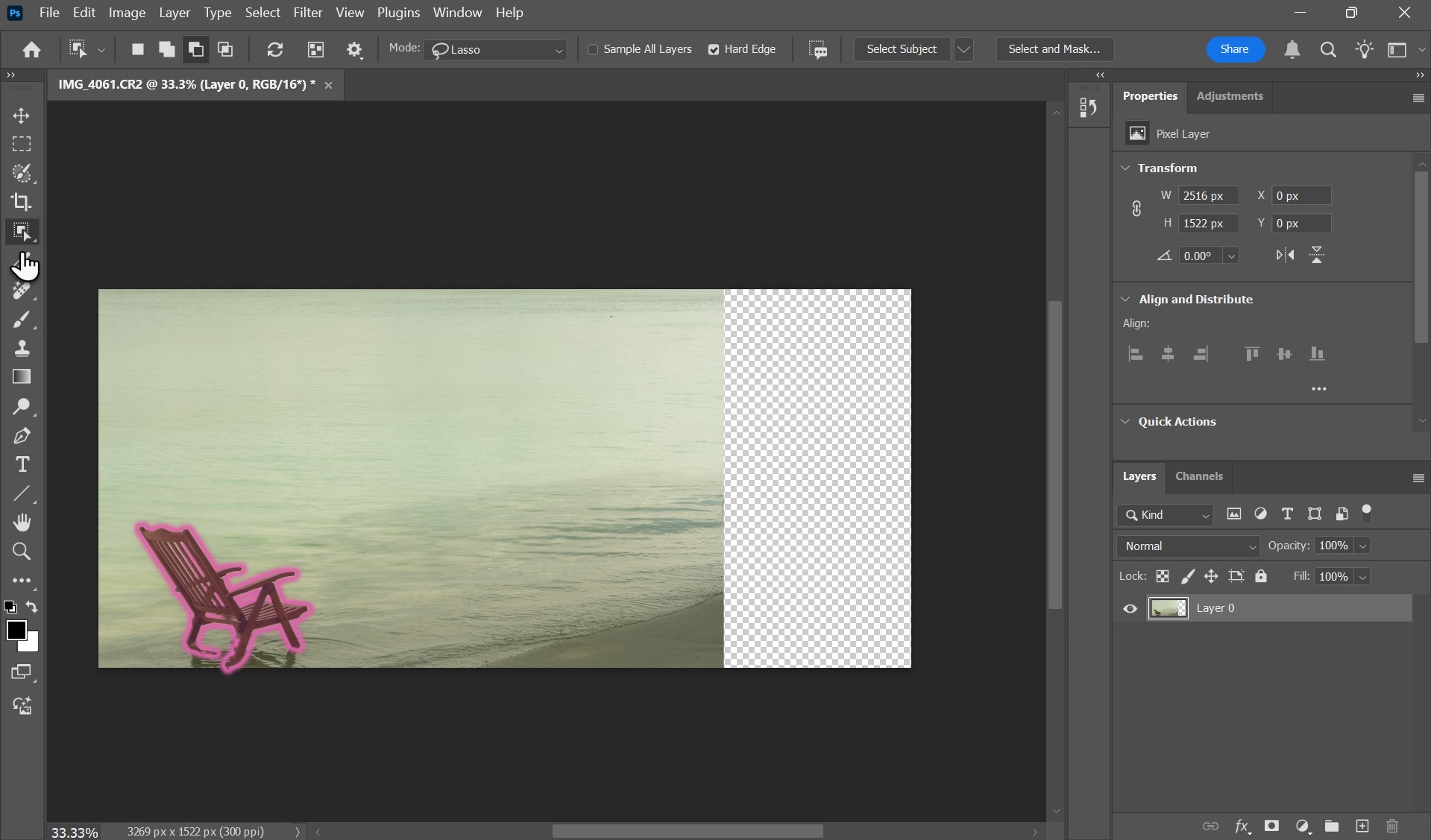 Chọn đối tượng chính trước khi thực hiện bước Content-Aware Scale trong Photoshop
Chọn đối tượng chính trước khi thực hiện bước Content-Aware Scale trong Photoshop
Vào bảng Channels, và nhấp vào Save Selection As Channel. Điều này tạo ra một Kênh Alpha mới chỉ chứa nội dung của lựa chọn của bạn. Quay lại bảng Layers và bỏ chọn đối tượng.
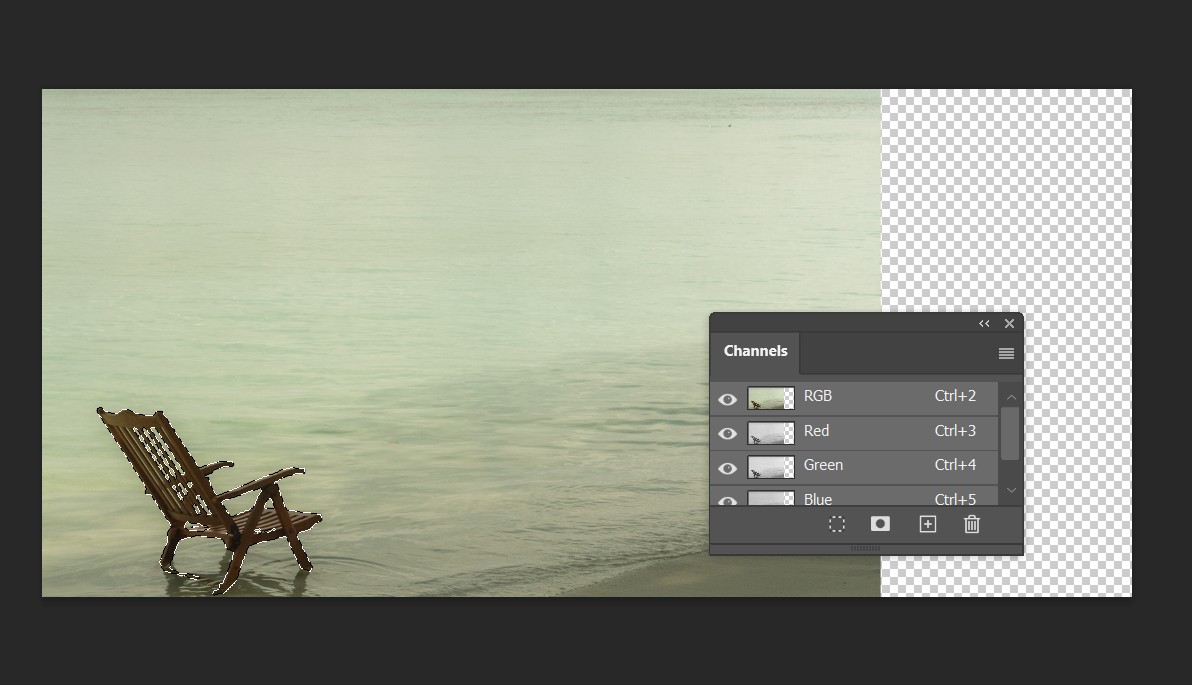 Lưu lựa chọn dưới dạng kênh trong Photoshop
Lưu lựa chọn dưới dạng kênh trong Photoshop
Chọn Edit > Content-Aware Scale. Sau đó, vào thanh Options ở trên cùng và chọn kênh Alpha dưới mục Protect.
Kéo các tay cầm góc trên hình ảnh để điều chỉnh kích thước của nó. Hậu cảnh sẽ thay đổi theo hướng bạn kéo trong khi khu vực được bảo vệ vẫn giữ nguyên.
Nhấn Enter hoặc nhấp vào nút dấu kiểm ở trên để xác nhận thay đổi.
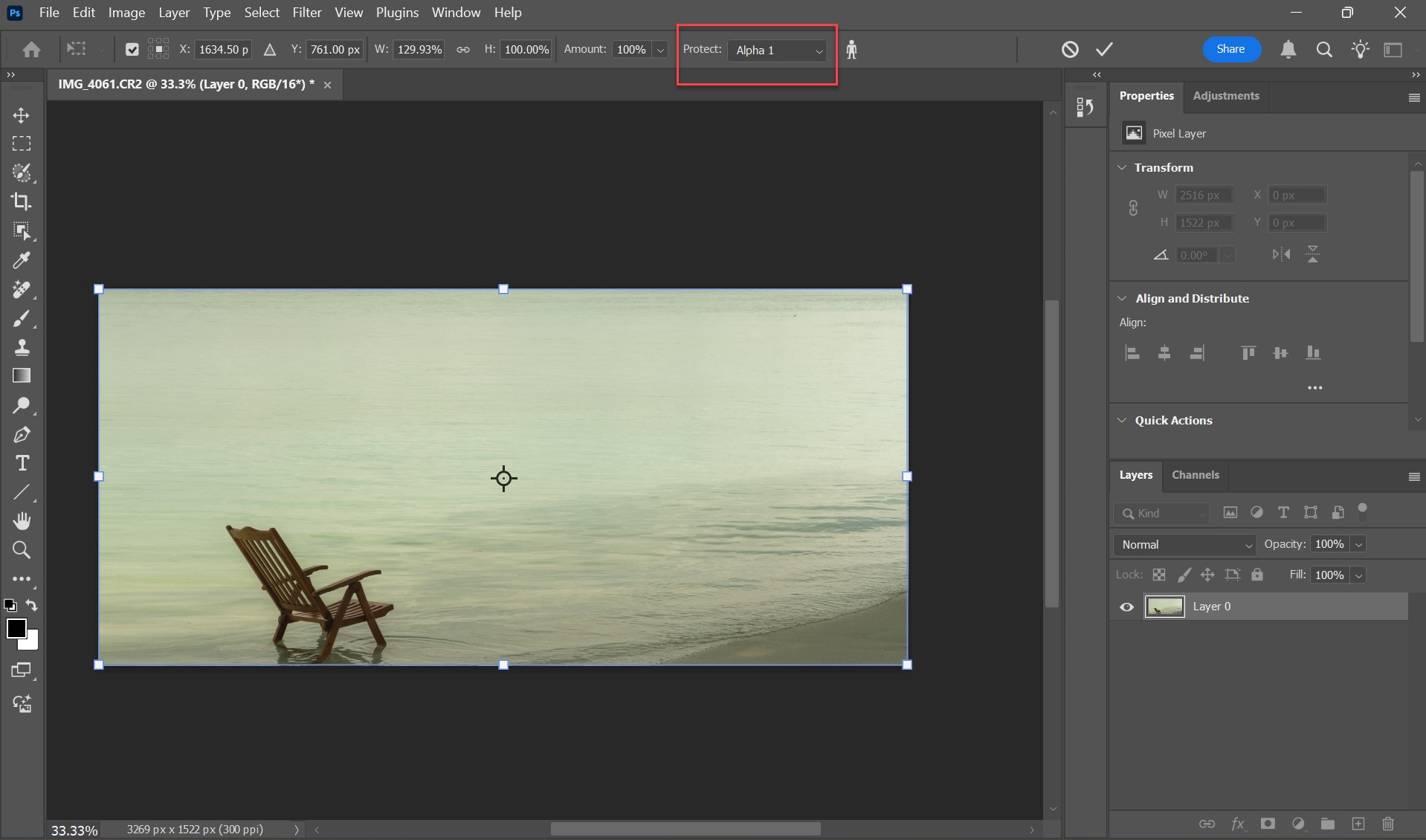 Chọn một kênh để bảo vệ đối tượng đã chọn trước khi áp dụng Content-Aware Scale
Chọn một kênh để bảo vệ đối tượng đã chọn trước khi áp dụng Content-Aware Scale
Thanh Options cho công cụ Content-Aware Scale có một số cài đặt để tinh chỉnh các chỉnh sửa. Ví dụ, bạn có thể thay đổi điểm tham chiếu cố định xung quanh đó hình ảnh sẽ thay đổi kích thước. Đối với việc thay đổi kích thước hình ảnh đơn giản, các cài đặt mặc định hoạt động tốt.
Mẹo Bổ Sung Để Đạt Kết Quả Tốt Nhất
Dù bạn đang thay đổi kích thước cho một trang trình bày PowerPoint hay cải thiện bố cục, các mẹo khác của Photoshop cũng giúp ích.
- Kéo dài một chút và kiểm tra hình ảnh. Thay đổi kích thước từng bước nhỏ (5-10% mỗi lần) để có kết quả trông tự nhiên.
- Sử dụng thanh trượt Amount trong thanh Options để thay đổi kích thước của đối tượng tương đối với kích thước gốc của nó khi tăng hoặc giảm kích thước hình ảnh.
- Nhấn Shift khi kéo tay cầm góc khi bạn muốn thay đổi kích thước tỷ lệ.
- Khi thay đổi kích thước chân dung, kích hoạt Protect Skin Tones để bảo vệ các vùng chứa màu da.
- Content-Aware Scale không hoạt động trên Smart Objects và Layer Masks.
Hãy mở một hình ảnh và bắt đầu thử nghiệm. Công cụ Content-Aware Scale là một công cụ hữu ích khi bạn muốn điều chỉnh hình ảnh vào một bài thuyết trình, bố cục Instagram, hoặc nhắm đến “Quy tắc Ba Phần Tư” để bố cục một bức ảnh.
-
Content-Aware Scale có thể sử dụng cho mọi loại hình ảnh không?
- Content-Aware Scale hoạt động tốt nhất với hình ảnh có hậu cảnh đơn giản và rõ ràng.
-
Làm thế nào để bảo vệ đối tượng chính khi sử dụng Content-Aware Scale?
- Bạn có thể tạo một kênh Alpha để bảo vệ đối tượng chính khỏi bị kéo dài.
-
Có thể sử dụng Content-Aware Scale trên Smart Objects không?
- Không, Content-Aware Scale không hoạt động trên Smart Objects và Layer Masks.
-
Làm thế nào để thay đổi kích thước hình ảnh mà không làm méo mó tỷ lệ?
- Nhấn phím Shift khi kéo tay cầm góc để thay đổi kích thước tỷ lệ.
-
Có nên thay đổi kích thước hình ảnh từng bước nhỏ không?
- Đúng, thay đổi kích thước từng bước nhỏ (5-10% mỗi lần) giúp hình ảnh trông tự nhiên hơn.
-
Làm thế nào để bảo vệ màu da khi thay đổi kích thước chân dung?
- Kích hoạt tùy chọn Protect Skin Tones trong Content-Aware Scale.
-
Có thể sử dụng Content-Aware Scale để cải thiện bố cục hình ảnh không?
- Đúng, công cụ này giúp bạn điều chỉnh bố cục hình ảnh để phù hợp với các quy tắc bố cục như “Quy tắc Ba Phần Tư”.
Kết Luận
Content-Aware Scale của Photoshop là một công cụ mạnh mẽ giúp bạn thay đổi kích thước hình ảnh mà không làm méo mó đối tượng chính. Bằng cách sử dụng các phương pháp trên, bạn có thể dễ dàng điều chỉnh hình ảnh của mình để phù hợp với nhu cầu cụ thể mà vẫn giữ được chất lượng cao. Hãy thử nghiệm và khám phá các tính năng khác của Photoshop để nâng cao kỹ năng chỉnh sửa hình ảnh của bạn.